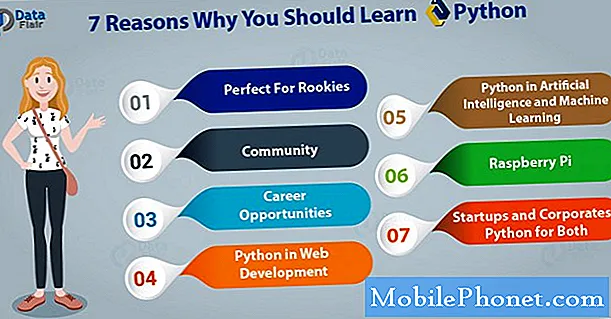Contente
Congelamentos e atrasos podem ocorrer de vez em quando, mesmo em telefones premium como o Google Pixel 2. É porque esses problemas são resultado de um problema de firmware que afeta o desempenho geral do dispositivo. Eles podem ser incômodos e impedir que você faça suas atividades normais com o telefone, mas podem ser facilmente corrigidos, desde que o dispositivo não apresente sinais de danos físicos e líquidos ou que o firmware não tenha sido modificado de forma alguma.
Nesta postagem, eu o orientarei na solução de problemas do Google Pixel 2 que começou a travar e travar. Analisaremos cada possibilidade levando em consideração a segurança de seus arquivos e dados importantes. A melhor coisa a fazer é descartar todas as possibilidades até que possamos determinar qual é o problema com o seu telefone e como lidar com ele. Portanto, se você é um dos proprietários deste dispositivo e está atualmente com um problema semelhante, continue lendo, pois este artigo pode ajudá-lo de uma forma ou de outra.
Mas antes de mais nada, se você tiver outro problema com seu telefone, visite nossa página de solução de problemas, pois já tratamos de centenas de problemas relatados pelos proprietários. É provável que já existam soluções no nosso site ou, pelo menos, existam problemas semelhantes que já resolvemos. Portanto, tente encontrar aqueles que sejam semelhantes ou relacionados ao seu problema. Se você precisar de mais ajuda, no entanto, sinta-se à vontade para nos contatar preenchendo nosso questionário de problemas do Android.
Como solucionar problemas do Google Pixel 2 que fica travando e atrasando
Congelamentos e atrasos são apenas dois dos problemas de desempenho mais comuns que qualquer proprietário de smartphone pode encontrar. Eles acontecem muito, especialmente se você estiver usando jogos e aplicativos intensivos ou se o seu telefone estiver ficando sem espaço de armazenamento. Não se preocupe, pois, na maioria das vezes, esses problemas podem ser corrigidos sem levar o telefone à loja e com tudo o que foi dito, aqui está o que você deve fazer a respeito:
Primeira solução: execute seu telefone no modo de segurança
Isso desabilitará temporariamente todos os aplicativos de terceiros instalados no dispositivo. Por que isso é importante? Você precisa saber se um desses aplicativos está causando o problema. Se o seu dispositivo não apresentar mais problemas no modo de segurança, isso confirma nossa suspeita. A próxima coisa que você deve fazer é descobrir qual dos seus aplicativos está causando o problema e desinstalá-lo. Siga estas etapas para executar seu telefone no modo de segurança:
- Com o dispositivo ligado, pressione e segure o botão Liga / Desliga (localizado na extremidade direita) até que o prompt Desligar apareça e depois solte.
- Toque e segure Desligar até que o prompt “Reinicializar no modo de segurança” apareça e solte.
- Toque em OK para confirmar.
- O processo de reinicialização pode levar até 45 segundos para ser concluído.
- Ao reiniciar, “Modo de segurança” aparece no canto inferior esquerdo da tela de desbloqueio / inicial.
Então, é assim que você desinstala um aplicativo do seu dispositivo:
- Na tela inicial, toque no ícone de seta para exibir todos os aplicativos.
- Navegue: Configurações> Aplicativos e notificações.
- Toque em Ver todos os aplicativos ‘xx’.
- Toque em um aplicativo que você acha que causa o problema.
- Toque em Desinstalar.
- Toque em OK para confirmar.
Se os congelamentos e atrasos continuarem mesmo que o telefone esteja no modo de segurança, o problema pode ser com o firmware. Passe para a próxima solução.
Segunda solução: Exclua o cache do sistema
Você não vai apenas excluir o cache, na verdade, vai substituí-lo, mas isso é feito pelo firmware automaticamente. Tudo que você precisa fazer é iniciar a exclusão do cache e tudo será cuidado pelo sistema. É importante que você tente fazer isso porque, quando os caches são corrompidos, podem ocorrer problemas de desempenho. É assim que você faz:
- Desligue seu Google Pixel 2.
- Depois de desligar, pressione o botão liga / desliga e diminuir o volume ao mesmo tempo por algum tempo.
- Isso ligará o dispositivo e você precisará segurar os dois botões até que o logotipo do Google Pixel 2 desapareça.
- Depois disso, basta aguardar o tempo até que o dispositivo inicialize no modo de recuperação.
- Em seguida, você pode escolher o idioma de sua preferência.
- Em seguida, toque na opção “Limpar dados e cache”.
- Depois disso, basta tocar na opção “Limpar Cache”.
- Você será solicitado a confirmar o mesmo, clique em sim para continuar.
- Depois disso, você precisa esperar até que o Google Pixel 2 limpe toda a partição do cache.
- Depois disso, toque em reiniciar. Isso irá reiniciar seu dispositivo.
- Uma vez reiniciado, você está pronto.
Continue usando o telefone para saber se o problema persistir depois disso e, se persistir, você não tem outra escolha a não ser realizar o próximo procedimento.
Terceira solução: execute a redefinição mestre em seu telefone
Este é seu último recurso. Se depois de fazer isso o problema continuar a incomodá-lo, você sempre terá a opção de levar o telefone à central de atendimento. Mas, supondo que esse problema tenha começado sozinho, sem motivo ou causa aparente, uma reinicialização seria capaz de corrigi-lo. No entanto, antes de fazer isso, certifique-se de fazer um backup de seus arquivos e dados importantes, pois eles podem ser excluídos. Siga estas etapas para fazer a redefinição mestre:
- Certifique-se de que o dispositivo está desligado.
- Pressione e segure os botões Liga / Desliga + Diminuir Volume até que o modo bootloader (imagem de um Android com Iniciar acima dele) apareça e, em seguida, solte.
- Selecione o modo de recuperação.
- Use os botões de volume para percorrer as opções disponíveis e o botão liga / desliga para selecionar.
- O dispositivo piscará a tela inicial do Google momentaneamente e, em seguida, reiniciará no modo de recuperação.
- Se for apresentada a imagem de um Android quebrado com “Sem comando” mostrado na tela, pressione e segure o botão Liga / Desliga. Pressione o botão Aumentar volume uma vez e solte o botão Liga / Desliga.
- Na tela Android Recovery, selecione Wipe data / factory reset.
- Selecione Sim e aguarde alguns minutos para que o processo de redefinição dos dados de fábrica seja concluído.
- Selecione Reinicializar o sistema agora.
- Aguarde alguns minutos para que os processos de reinicialização e reinicialização de fábrica sejam concluídos.
Espero que este guia de solução de problemas tenha ajudado você. Se você tiver outros problemas com o seu telefone que deseja compartilhar conosco, sinta-se à vontade para nos contatar a qualquer momento ou deixe um comentário abaixo.
conecte-se conosco
Estamos sempre abertos aos seus problemas, dúvidas e sugestões, por isso não hesite em nos contactar preenchendo este formulário. Este é um serviço gratuito que oferecemos e não cobramos um centavo por ele. Mas observe que recebemos centenas de e-mails todos os dias e é impossível para nós responder a cada um deles. Mas tenha certeza de que lemos todas as mensagens que recebemos. Para aqueles a quem ajudamos, espalhe a palavra compartilhando nossas postagens com seus amigos ou simplesmente curtindo nossa página do Facebook e Google+ ou siga-nos no Twitter.
Postagens que você também pode gostar de verificar:
- Como lidar com o problema de drenagem rápida da bateria em seu smartphone Google Pixel 2? [Guia de solução de problemas]
- Como consertar um Google Pixel 2 que não liga ou carrega [guia de solução de problemas]
- Como consertar o Google Pixel 2 que não se conecta ou emparelha com o acessório Bluetooth? [Guia de solução de problemas]
- Como consertar o Google Pixel 2 que não consegue enviar ou receber mensagens de texto ou SMS [Guia de solução de problemas]
- O que fazer se o aplicativo de mensagens de texto Google Pixel 2 continuar travando [guia de solução de problemas]